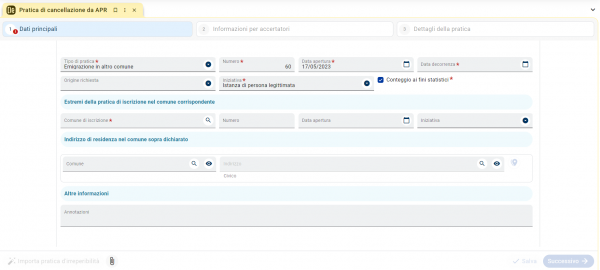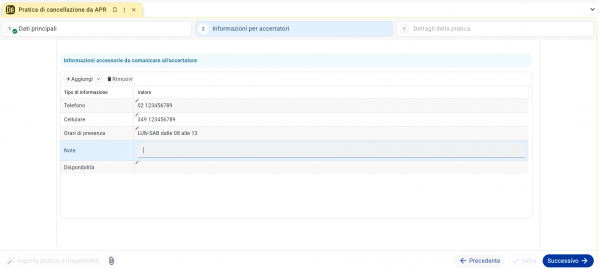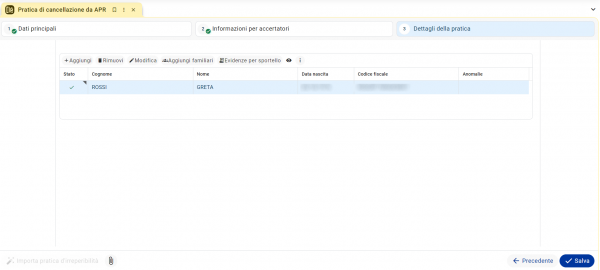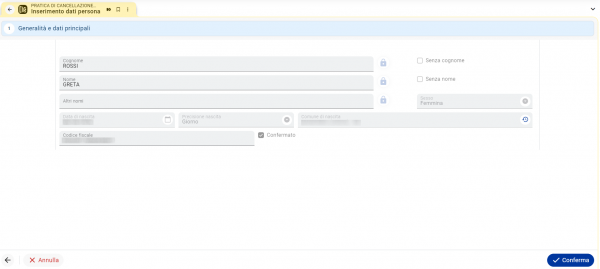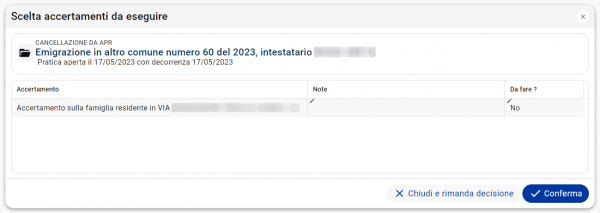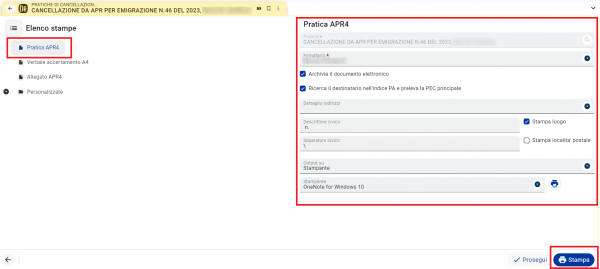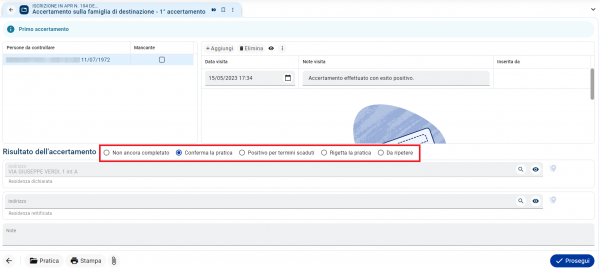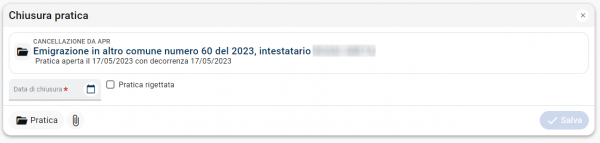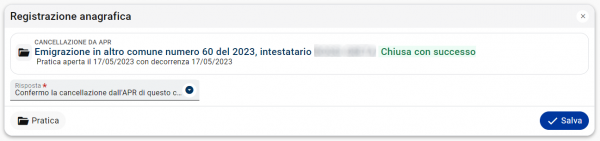Pratiche di Cancellazione da APR: differenze tra le versioni
Nessun oggetto della modifica |
Nessun oggetto della modifica |
||
| (4 versioni intermedie di uno stesso utente non sono mostrate) | |||
| Riga 1: | Riga 1: | ||
{{TopbarDemografico}} | {{TopbarDemografico}} | ||
__TOC__ | __TOC__ | ||
| Riga 29: | Riga 25: | ||
=='''Apertura di una pratica'''== | =='''Apertura di una pratica'''== | ||
Come per altre maschere, anche la pratica di | Come per altre maschere, anche la pratica di cancellazione da APR segue la modalità di compilazione tramite wizard, ovvero seguendo gli step riportati in alto nella maschera, in modo da essere guidati nell'inserimento di tutti i dati. E' possibile spostarsi tra i vari step mediante i pulsanti posti in basso nella schermata ([[File:Pulsante successivo on.png|80px]] o [[File:Pulsante precedente on.png|80px]]) o anche cliccando direttamente sulle voci in intestazione. | ||
<br> | <br> | ||
| Riga 42: | Riga 38: | ||
* '''Data apertura''': è presentata in automatico la data odierna ma è possibile modificarla. In caso esista già una pratica con data superiore alla data inserita, ma con numero inferiore, viene visualizzato un messaggio di conferma. | * '''Data apertura''': è presentata in automatico la data odierna ma è possibile modificarla. In caso esista già una pratica con data superiore alla data inserita, ma con numero inferiore, viene visualizzato un messaggio di conferma. | ||
* '''Data decorrenza''': si inserisce la data dalla quale i dati avranno validità. Il doppio click sul campo espone la data odierna. | * '''Data decorrenza''': si inserisce la data dalla quale i dati avranno validità. Il doppio click sul campo espone la data odierna. | ||
* '''Origine richiesta''': indicare la modalità con cui si è ricevuta la richiesta di apertura pratica | * '''Origine richiesta''': indicare la modalità con cui si è ricevuta la richiesta di apertura pratica. | ||
* '''Iniziativa''': indicare qui chi ha proposto la cancellazione, scegliendo tra "Istanza di persona legittimata" oppure "Ufficio". | * '''Iniziativa''': indicare qui chi ha proposto la cancellazione, scegliendo tra "Istanza di persona legittimata" oppure "Ufficio". | ||
* '''Conteggio ai fini statistici''': le movimentazioni registrate con la pratica verranno conteggiate ai fini statistici per Istat solo se il flag è attivo. | * '''Conteggio ai fini statistici''': le movimentazioni registrate con la pratica verranno conteggiate ai fini statistici per Istat solo se il flag è attivo. | ||
| Riga 77: | Riga 73: | ||
{{attenzione|testo=Una volta salvata la pratica non sarà più possibile applicare modifiche ad una parte dei dati ivi contenuti (es: numero, data decorrenza, soggetti coinvolti). In caso si rilevino errori dopo il salvataggio della pratica, la stessa deve essere annullata per poi generarne una nuova con i parametri corretti.}} | {{attenzione|testo=Una volta salvata la pratica non sarà più possibile applicare modifiche ad una parte dei dati ivi contenuti (es: numero, data decorrenza, soggetti coinvolti). In caso si rilevino errori dopo il salvataggio della pratica, la stessa deve essere annullata per poi generarne una nuova con i parametri corretti.}} | ||
| Riga 85: | Riga 79: | ||
<br> | <br> | ||
E' possibile comunque accedervi in ogni momento, cercando la pratica nella '''Lista todo''' sulla Sidebar a destra dello schermo, come nell'immagine seguente: | E' possibile comunque accedervi in ogni momento, cercando la pratica nella '''Lista todo''' sulla Sidebar a destra dello schermo, come nell'immagine seguente: | ||
[[File:ANAWEB | [[File:ANAWEB 0156.png|400px|centro|alt=Lista todo: esecuzione attività di una pratica]] | ||
Nella parte superiore del widget sono presenti anche i pulsanti per filtrare la lista e facilitare la ricerca per contesti o ulteriori filtri di ricerca avanzata. | Nella parte superiore del widget sono presenti anche i pulsanti per filtrare la lista e facilitare la ricerca per contesti o ulteriori filtri di ricerca avanzata. | ||
| Riga 91: | Riga 85: | ||
Una volta individuata l'attività relativa alla pratica da lavorare, cliccando sul pulsante "'''Esegui'''" viene visualizzata la maschera per gestire l'attività. | Una volta individuata l'attività relativa alla pratica da lavorare, cliccando sul pulsante "'''Esegui'''" viene visualizzata la maschera per gestire l'attività. | ||
<br><br> | <br><br> | ||
Verranno qui di seguito illustrate le principali attività che dovranno essere svolte per la gestione di una pratica di | Verranno qui di seguito illustrate le principali attività che dovranno essere svolte per la gestione di una pratica di cancellazione da APR. | ||
<br> | <br> | ||
==== | ====Scelta accertamento==== | ||
La procedura presenta la maschera per la scelta dell’accertamento da effettuare, come da figura sottostante: | |||
[[File:ANAWEB | [[File:ANAWEB 0151.png|600px|centro|alt=Scelta dell'accertamento]] | ||
In questa fase sarà necessario indicare se procedere o meno con l'accertamento e poi premere '''Conferma'''. | |||
<br> | |||
I valori di default proposti da questa maschera possono essere configurati accedendo al menù '''''Anagrafe della Popolazione -> Parametri -> Pratiche -> Default per gli accertamenti'''''. | |||
====Stampe di apertura pratiche di cancellazione==== | |||
In base alla casistica verranno proposte le stampe possibili in seguito all'apertura di una pratica migratoria di cancellazione da APR, in particolare: | |||
*la Pratica APR4 | |||
====Stampe di apertura pratiche di | |||
* | |||
*il Verbale accertamento A4 | *il Verbale accertamento A4 | ||
La stampa del verbale di accertamento è consegnata all'ufficio di Polizia Municipale o stampata direttamente da loro, in modo da poter eseguire nei giorni successivi un sopraluogo nella via indicata sullo stampato. | |||
La stampa del verbale di accertamento è consegnata all'ufficio di Polizia Municipale o stampata direttamente da loro | |||
<br> | <br> | ||
Per ciascuna delle stampe che si intende effettuare, procedere secondo i seguenti passaggi: | Per ciascuna delle stampe che si intende effettuare, procedere secondo i seguenti passaggi: | ||
| Riga 142: | Riga 108: | ||
#cliccare sul pulsante [[File:Icona stampa.PNG|80px]] | #cliccare sul pulsante [[File:Icona stampa.PNG|80px]] | ||
Verrà creata la stampa, accessibile dalle notifiche nella NavBar in alto. Se archiviato come elettronico, il documento sarà accessibile tra gli allegati, per potere eventualmente anche essere protocollato. | Verrà creata la stampa, accessibile dalle notifiche nella NavBar in alto. Se archiviato come elettronico, il documento sarà accessibile tra gli allegati, per potere eventualmente anche essere protocollato. | ||
[[File:ANAWEB | [[File:ANAWEB 0152.png|600px|centro|alt=Elenco stampe pratica migratoria]] | ||
Una volta completate le stampe che si intende effettuare, cliccare sul pulsante '''Prosegui''' per avanzare alla fase successiva dell'iter del workflow. | Una volta completate le stampe che si intende effettuare, cliccare sul pulsante '''Prosegui''' per avanzare alla fase successiva dell'iter del workflow. | ||
| Riga 185: | Riga 135: | ||
Se l’accertamento è positivo proseguire con l'attività di completamento pratica. | Se l’accertamento è positivo proseguire con l'attività di completamento pratica. | ||
| Riga 214: | Riga 141: | ||
Accedendo dalla lista Todo all'attività di "''Chiusura pratica''", la maschera apparirà come segue: | Accedendo dalla lista Todo all'attività di "''Chiusura pratica''", la maschera apparirà come segue: | ||
[[File:ANAWEB | [[File:ANAWEB 0153.png|600px|centro|alt=Pratica migratoria cancellazione da APR - Chiusura pratica]] | ||
Inserire la data di chiusura e poi premere il tasto [[File:Pulsante salva on.png|80px]] per salvare la pratica. | Inserire la data di chiusura e poi premere il tasto [[File:Pulsante salva on.png|80px]] per salvare la pratica. | ||
<br> | <br> | ||
Tra le notifiche apparirà la conferma di avvenuta chiusura della pratica con successo | Se il salvataggio viene completato con il flag "Pratica rigettata" attiva, la pratica viene chiusa come Annullata. | ||
<br> | |||
Tra le notifiche apparirà la conferma di avvenuta chiusura della pratica con successo. Nel caso venga cancellato un intestatario di famiglia, il programma avverte che devono essere modificate le relazioni di parentela ai soggetti rimanenti, aprendo una opportuna finestra dove sarà possibile applicare le variazioni volute. | |||
<br> | |||
Il programma avvertirà quindi della cancellazione definitiva in anagrafe per gli individui presenti nella pratica. | |||
<br> | <br> | ||
Infine comparirà la seguente maschera in cui sarà necessario indicare la risposta da fornire al comune iscrivente, da confermare cliccando sul tasto [[File:Pulsante salva on.png|80px]]. | |||
[[File:ANAWEB | [[File:ANAWEB 0154.png|600px|centro|alt=Pratica migratoria cancellazione da APR - Risposta al comune iscrivente]] | ||
<br> | |||
Verranno quindi proposte le stampe di chiusura pratica. | |||
<br> | |||
Una volta completate le stampe che si intende effettuare, cliccare sul pulsante '''Prosegui''' per concludere l'iter della pratica. | Una volta completate le stampe che si intende effettuare, cliccare sul pulsante '''Prosegui''' per concludere l'iter della pratica. | ||
Versione attuale delle 10:38, 9 giu 2023
| Pagina principale | Demografici |
Introduzione
Le pratiche di Cancellazione permettono di cancellare uno o più cittadini dall'Anagrafe del proprio Comune.
Per poter eseguire la suddetta procedura, accedere al menù Anagrafe della Popolazione -> Gestione popolazione -> Pratiche migratorie -> APR -> Cancellazione -> Nuova pratica di cancellazione da APR.
Cancellazioni da APR
Le pratiche di cancellazione differiscono, sia nella compilazione sia nell'iter operativo, per il Tipo di pratica: ogni tipologia identifica una caratteristica specifica della movimentazione migratoria che ne motiva la cancellazione da APR, e sono così suddivise:
- Emigrazione in altro comune: permette di registrare le cancellazioni di un individuo o di una famiglia con destinazione ad altro comune italiano;
- Emigrazione all’estero (per stranieri): permette di registrare le cancellazioni di un individuo o di una famiglia (solo per soggetti stranieri) che dichiarano l'emigrazione all'estero;
- Espatrio in questa AIRE: permette di registrare le cancellazioni di un individuo o di una famiglia per espatrio nell'AIRE di questo comune; contestualmente alla pratica di cancellazione verrà aperta anche una pratica di iscrizione AIRE per Espatrio;
- Irreperibilità da accertamento: permette di registrare le cancellazioni di un individuo o di una famiglia per Irreperibità a seguito di accertamento;
- Irreperibilità al censimento: permette di registrare le cancellazioni di un individuo o di una famiglia per Irreperibilità a seguito di censimento negativo;
- Conferma cancellazione per ricomparsa in un altro comune: permette di registrare, per i soggetti già cancellati per Irreperibiltà, la ricomparsa in altro comune;
- Mancanza rinnovo dimora abituale: permette di registrare le cancellazioni per gli stranieri che non hanno rinnovato il permesso di soggiorno;
- Conferma cancellazione per l'estero per rimpatrio in altro comune: permette di registrare le richieste di cancellazioni, provenienti da altri comuni, per soggetti iscritti AIRE; contestualmente alla pratica di cancellazione verrà aperta anche una pratica di cancellazione AIRE per rimpatrio in altro comune;
- Altri motivi senza iscrizione: permette di registrare le cancellazioni di un individuo o di una famiglia dall'anagrafe per "altri motivi" (motivo generico), senza indicare il comune di iscrizione;
- Altri motivi con iscrizione in altro comune: permette di registrare le cancellazioni di un individuo o di una famiglia dall'anagrafe per "altri motivi" (motivo generico, diverso dall’emigrazione, dall’irreperibilità o dalla morte), indicando il comune di iscrizione/destinazione.
Come esempio di una pratica di cancellazione viene ora mostrato l'iter operativo per una pratica di emigrazione.
Apertura di una pratica
Come per altre maschere, anche la pratica di cancellazione da APR segue la modalità di compilazione tramite wizard, ovvero seguendo gli step riportati in alto nella maschera, in modo da essere guidati nell'inserimento di tutti i dati. E' possibile spostarsi tra i vari step mediante i pulsanti posti in basso nella schermata (![]() o
o ![]() ) o anche cliccando direttamente sulle voci in intestazione.
) o anche cliccando direttamente sulle voci in intestazione.
Dati principali
E' richiesta la compilazione dei dati di testata della pratica, ovvero quelli che sono comuni a tutte le persone coinvolte nella pratica.
In particolare:
- Tipo di pratica: si tratta della tipologia di movimentazione migratoria, illustrata in precedenza.
- Numero: è presentato in automatico, ma può essere modificato (nel caso, prestare attenzione alla numerazione progressiva).
- Data apertura: è presentata in automatico la data odierna ma è possibile modificarla. In caso esista già una pratica con data superiore alla data inserita, ma con numero inferiore, viene visualizzato un messaggio di conferma.
- Data decorrenza: si inserisce la data dalla quale i dati avranno validità. Il doppio click sul campo espone la data odierna.
- Origine richiesta: indicare la modalità con cui si è ricevuta la richiesta di apertura pratica.
- Iniziativa: indicare qui chi ha proposto la cancellazione, scegliendo tra "Istanza di persona legittimata" oppure "Ufficio".
- Conteggio ai fini statistici: le movimentazioni registrate con la pratica verranno conteggiate ai fini statistici per Istat solo se il flag è attivo.
- Estremi della pratica di iscrizione nel comune corrispondente: impostare il comune di destinazione con il numero pratica e la data della cancellazione.
- Indirizzo di residenza nel comune sopra dichiarato: impostare il comune e l'eventuale indirizzo di destinazione.
- Altre informazioni: inserire qui eventuali indicazioni o dati supplementari riguardo la persona o la pratica.
Informazioni per accertatori
Si tratta di informazioni accessorie, che possono essere utili agli accertatori. E' possibile inserire tramite il tasto "Aggiungi" eventuali contatti o note aggiuntive (telefono, cellulare, nominativo sul campanello, orari di presenza, ...). L'elenco di tali voci è configurabile in base alle esigenze.
Dettagli della pratica
In questa sezione sarà necessario inserire i soggetti coinvolti nella pratica migratoria. Sopra alla griglia sono presenti i pulsanti che permettono di gestire l'elenco delle persone interessate, in particolare:
- il pulsante Aggiungi permette di inserire il/i soggetto/i coinvolto/i nella pratica (si apre la maschera di ricerca per poter selezionare la persona);
- il pulsante Rimuovi permette di eliminare un soggetto precedentemente inserito;
- il pulsante Modifica permette di accedere al dettaglio del singolo soggetto per consultare o modificarne i dati;
- nel caso in cui sia stata aggiunta una persona appartenente ad un nucleo familiare, è possibile aggiungerne tutti gli altri componenti selezionando la riga della persona e cliccando sul pulsante Aggiungi familiari.
In seguito all'inserimento di un nominativo (o anche entrando in modifica di un soggetto presente in griglia) si accede alla maschera di dettaglio del soggetto, in cui si ha la possibilità di consultare le generalità.
Salvataggio della pratica
Una volta completati tutti i dati della pratica, compresi i dettagli, sarà possibile salvare l'inserimento della pratica premendo il tasto ![]() .
.
In caso i controlli svolti dal sistema evidenzino incongruenze nei dati o problematiche di qualche tipo, verranno visualizzati nella schermata (gli avvisi gialli non sono bloccanti per cui si può proseguire, mentre quelli rossi sono errori bloccanti che non permettono l'avanzamento della pratica).
A questo punto comparirà la notifica di apertura pratica avvenuta con successo e il workflow procederà in automatico con l'iter della pratica, visualizzando le schermate successive, illustrate nei prossimi paragrafi.
|
ATTENZIONE Una volta salvata la pratica non sarà più possibile applicare modifiche ad una parte dei dati ivi contenuti (es: numero, data decorrenza, soggetti coinvolti). In caso si rilevino errori dopo il salvataggio della pratica, la stessa deve essere annullata per poi generarne una nuova con i parametri corretti. |
Iter della pratica
In base alla configurazione del workflow, in seguito all'apertura della pratica migratoria verranno proposte in automatico le schermate per la gestione della pratica.
E' possibile comunque accedervi in ogni momento, cercando la pratica nella Lista todo sulla Sidebar a destra dello schermo, come nell'immagine seguente:
Nella parte superiore del widget sono presenti anche i pulsanti per filtrare la lista e facilitare la ricerca per contesti o ulteriori filtri di ricerca avanzata.
Una volta individuata l'attività relativa alla pratica da lavorare, cliccando sul pulsante "Esegui" viene visualizzata la maschera per gestire l'attività.
Verranno qui di seguito illustrate le principali attività che dovranno essere svolte per la gestione di una pratica di cancellazione da APR.
Scelta accertamento
La procedura presenta la maschera per la scelta dell’accertamento da effettuare, come da figura sottostante:
In questa fase sarà necessario indicare se procedere o meno con l'accertamento e poi premere Conferma.
I valori di default proposti da questa maschera possono essere configurati accedendo al menù Anagrafe della Popolazione -> Parametri -> Pratiche -> Default per gli accertamenti.
Stampe di apertura pratiche di cancellazione
In base alla casistica verranno proposte le stampe possibili in seguito all'apertura di una pratica migratoria di cancellazione da APR, in particolare:
- la Pratica APR4
- il Verbale accertamento A4
La stampa del verbale di accertamento è consegnata all'ufficio di Polizia Municipale o stampata direttamente da loro, in modo da poter eseguire nei giorni successivi un sopraluogo nella via indicata sullo stampato.
Per ciascuna delle stampe che si intende effettuare, procedere secondo i seguenti passaggi:
- selezionare la stampa sulla sinistra
- compilare i parametri di stampa nella parte di destra, comprese eventuali opzioni (come ad esempio "Archivia documento elettronico" per archiviare il documento tra gli allegati)
- cliccare sul pulsante
Verrà creata la stampa, accessibile dalle notifiche nella NavBar in alto. Se archiviato come elettronico, il documento sarà accessibile tra gli allegati, per potere eventualmente anche essere protocollato.
Una volta completate le stampe che si intende effettuare, cliccare sul pulsante Prosegui per avanzare alla fase successiva dell'iter del workflow.
Gestione dell'accertamento
In questa fase è necessario compilare l'esito dell'accertamento effettuato.
E' necessario aggiungere la riga relativa alla visita nella griglia, indicando data ed eventuali note sull'accertamento.
Sotto alla griglia invece compaiono le scelte possibili per indicare l'esito dell'accertamento, di cui vengono qui di seguito esplicate le varie casistiche possibili:
- Accertamento non ancora completato: gli accertamenti che vengono svolti potrebbero avere situazioni particolari per cui si può intendere come "svolto, ma non completo" (ad esempio, l'accertatore si è recato all'indirizzo indicato, ma non ha trovato nessuno che rispondesse). In questo caso occorre attivare la relativa scelta "Non ancora completato" e si suggerisce di integrare, nell'apposito spazio dedicato, le note della visita. Proseguire poi con il tasto Prosegui.
- Accertamento totalmente positivo: in caso l'accertamento confermi interamente quanto dichiarato nella pratica migratoria sarà sufficiente attivare la relativa scelta "Conferma la pratica" e fare avanzare la pratica con il tasto Prosegui.
- Accertamento positivo per termini scaduti: nel caso trascorrano oltre i 45 giorni previsti tra la data di Apertura della Pratica e il completamento dell'Accertamento, anche se questo fosse parziale o negativo, sarà da considerarsi positivo per termini scaduti. In questo caso occorrerà selezionare la voce relativa "Positivo per termini scaduti" per poi avanzare la pratica con il tasto Prosegui.
- L'accertamento rigetta la pratica: in caso l'accertamento non risponda a quanto dichiarato nella pratica si procederà a registrarlo negativamente, selezionando la voce "Rigetta la pratica", per poi avanzare la pratica con il tasto Prosegui. In questo caso la pratica continuerà il suo iter annullando la movimentazione. In caso di rigetto, il programma presenterà in automatico un menù di stampa con Comunicazione di rigetto dell’istanza, con possibilità da parte dell'intestatario di fare ricorso presso la Prefettura competente di zona entro 30 giorni dalla notifica della stessa.
- Accertamento da ripetere: l'accertamento è stato svolto ma deve essere ripetuto, per cui si seleziona la voce "Da ripetere" e si avanza la pratica con il tasto Prosegui.
Casi particolari:
- Residenza diversa: quando l'esito dell'accertamento svolto indica di aver trovato le persone coinvolte come da dichiarazione resa, ma ad un indirizzo leggermente diverso da quanto dichiarato, è possibile fare avanzare la pratica migratoria integrando nell'apposito spazio "Residenza rettificata" l'indirizzo corretto. In questo modo la pratica continuerà ad avanzare e correggerà l'indirizzo di residenza.
- Rilevate solo una parte delle persone coinvolte: quando l'accertamento eseguito rileva solo una parte delle persone indicate, è possibile fare avanzare la pratica in maniera ordinaria solo per i soggetti reperiti, andando a marcare il flag "Mancante" ai soli soggetti non reperiti.
In caso di rigetto, il programma presenterà in automatico un menù di stampa con Comunicazione di rigetto dell’istanza, con possibilità da parte dell’intestatario di ricorso presso la prefettura competente di zona entro 30 giorni dalla notifica della stessa.
Se l’accertamento è positivo proseguire con l'attività di completamento pratica.
Chiusura della pratica
Accedendo dalla lista Todo all'attività di "Chiusura pratica", la maschera apparirà come segue:
Inserire la data di chiusura e poi premere il tasto ![]() per salvare la pratica.
per salvare la pratica.
Se il salvataggio viene completato con il flag "Pratica rigettata" attiva, la pratica viene chiusa come Annullata.
Tra le notifiche apparirà la conferma di avvenuta chiusura della pratica con successo. Nel caso venga cancellato un intestatario di famiglia, il programma avverte che devono essere modificate le relazioni di parentela ai soggetti rimanenti, aprendo una opportuna finestra dove sarà possibile applicare le variazioni volute.
Il programma avvertirà quindi della cancellazione definitiva in anagrafe per gli individui presenti nella pratica.
Infine comparirà la seguente maschera in cui sarà necessario indicare la risposta da fornire al comune iscrivente, da confermare cliccando sul tasto ![]() .
.
Verranno quindi proposte le stampe di chiusura pratica.
Una volta completate le stampe che si intende effettuare, cliccare sul pulsante Prosegui per concludere l'iter della pratica.